pagefile.sys dosyanız çok büyük olsa bile silinmesi önerilmez
- Disk belleği dosyası, fiziksel belleğiniz için bir yedekleme ve geçici depolama görevi görür.
- Biraz disk alanı boşaltmak isteyenler, büyük boyutu nedeniyle onu çıkarmayı düşünebilirler.
- Silmek PC'niz için ciddi sonuçlara yol açabilir! Bunun yerine azaltmayı düşünün.
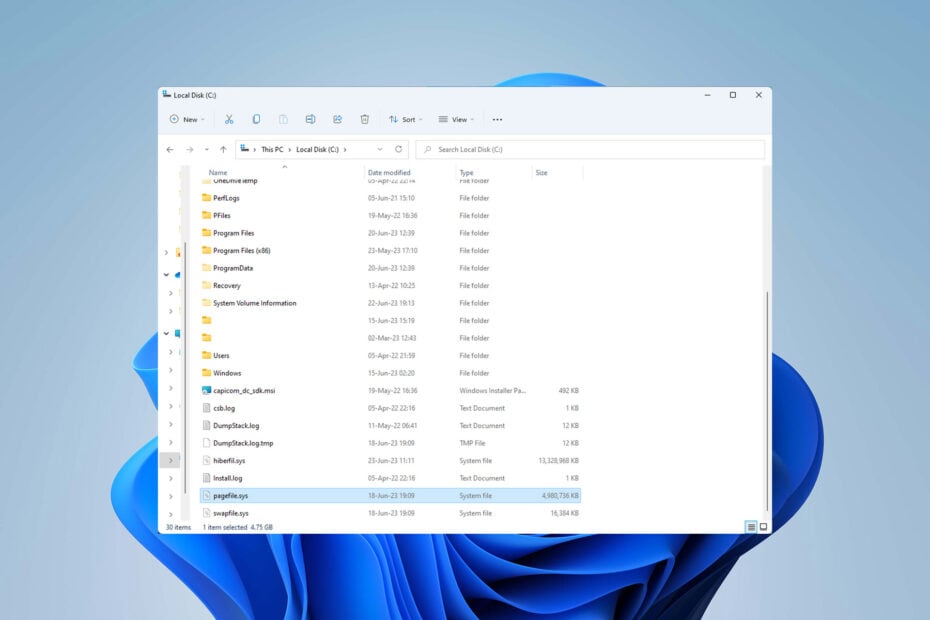
XİNDİRME DOSYASINI TIKLAYARAK KURULUM
- Fortect'i indirin ve kurun PC'nizde.
- Aracın tarama işlemini başlatın Sorununuzun kaynağı olan bozuk dosyaları aramak için.
- sağ tıklayın Onarımı Başlat böylece araç sabitleme algoritmasını başlatabilir.
- Fortect tarafından indirildi 0 bu ay okuyucular
Sistem sürücünüz çalışıyorsa boş alan az, arkasında büyük bir pagefile.sys olabilir. Disk belleği dosyası, sanal bellek ve işletim sisteminizin ayrılmaz bir parçası olarak kullanılır.
Yine de, bazen oldukça önemli miktarda disk alanı kaplayabilir. Bugün, pagefile.sys boyutunuz hakkında neler yapabileceğinizi ve bilgisayarınızda değerli depolama alanını nasıl boşaltacağınızı öğreneceksiniz.
Bilgisayarımda pagefile.sys dosyasına ihtiyacım var mı?
Bunu cevaplamak için önce işletim sisteminizdeki rolünü anlamalısınız. Bilgisayarınız kullanılabilir RAM'in yetersiz olduğunu belirlediğinde, disk belleği dosyası son zamanlarda kullanılmayan veriler için geçici bir depolama görevi görerek hızlanır.
Bu şekilde, diğer daha önemli programlar için RAM'i boşaltır. Başka bir deyişle, bilgisayarınızın sorunsuz çalışmasına ve sistem çökmelerini önlemesine yardımcı olur. fiziksel bellek yoğun olarak kullanılıyor.
Disk belleği dosyası ayrıca RAM'inizin yedeği olarak da işlev görür. İkincisi, verileri yalnızca geçici olarak tutar ve bilgisayar kapatıldığında veya elektrik kesintisi olduğunda kendini sıfırlar.
Buna karşılık, pagefile.sys, bilgisayarın durumuyla ilgili bilgileri çok daha uzun süre saklayarak, bir çökme veya elektrik kesintisinden sonra bile erişilebilir olmasını sağlar.
pagefile.sys dosyası şu durumlarda çok büyük olabilir:
- Zorlu uygulamaları çalıştırma: Bu olduğunda, artan talebi karşılamak için sisteminizin ek sanal bellek ayırması gerekir.
- Yetersiz disk alanı: Windows, düşük boş alanı telafi etmek için disk belleği dosyası boyutunu artırabilir. Büyük bir pagefile.sys, bilgisayarınızın performansını artırabilir; bu nedenle, büyük bir pagefile.sys dosyasını işlemenin en iyi yolu, ek depolama alanına yatırım yapmaktır.
pagefile.sys dosyasını silmek güvenli mi?
Büyük boyutu, bazen yer açmak isteyenler için bir hedef haline getirir. Ancak, pagefile.sys, sistem işlemleriniz için çok önemlidir ve onu silmenin ciddi sonuçları olabilir.
Disk belleği dosyasını kaldırırsanız, geçici bellek depolama alanınızı ve RAM yedeklemenizi kaldırmış olursunuz. Bu, bilgisayarınızın kararlılığını bozabilir, performansını yavaşlatabilir ve sık sık yazılım ve sistem çökmelerine neden olabilir. Kendi sorumluluğunuzdadır silin!
Pagefile.sys dosyasını kaldırmanın güvenli olabileceği tek senaryo, bilgisayarınızda çok daha fazla miktarda RAM bulunmasıdır (32 GB ve üzerini düşünün).
Uzman ipucu:
SPONSORLU
Özellikle Windows'unuzun eksik veya bozuk sistem dosyaları ve depoları söz konusu olduğunda, bazı PC sorunlarının üstesinden gelmek zordur.
gibi özel bir araç kullandığınızdan emin olun. kale, bozuk dosyalarınızı deposundaki yeni sürümleriyle tarayacak ve değiştirecektir.
Ancak, çoğu kullanıcı için durum böyle değildir, bu nedenle dosyayı yeniden boyutlandırmanızı veya daha fazla RAM eklemenizi öneririz. Eğer bir şey varsa, düşünmelisin sanal belleğinizi artırma.
Disk belleği dosyasıyla herhangi bir şey yapmadan önce onu görüntüleyebilmeniz gerekir:
pagefile.sys dosyasını nasıl görüntülerim?
- Basmak pencereler + E çalıştırmak Dosya Gezgini.
- Tıkla Görüş sekmesi, ardından açık Göstermekve kontrol edin gizli öğeler kutu.
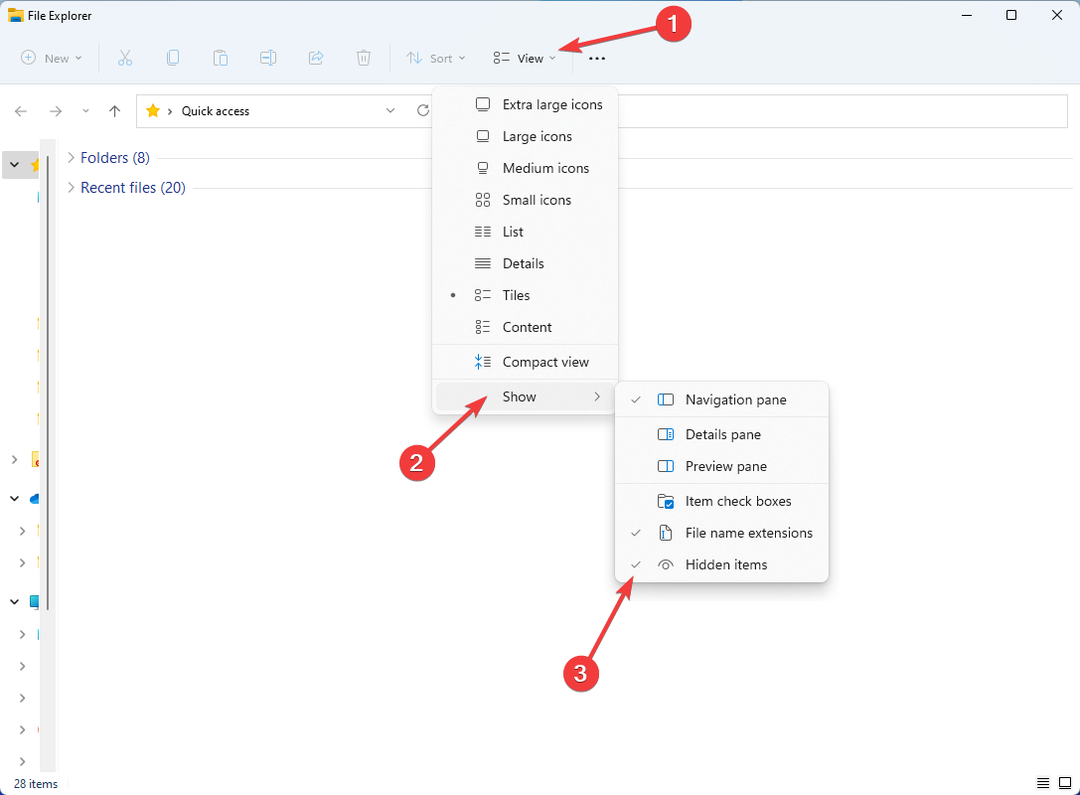
- Tıkla üç dikey nokta sağda ve açık Seçenekler.
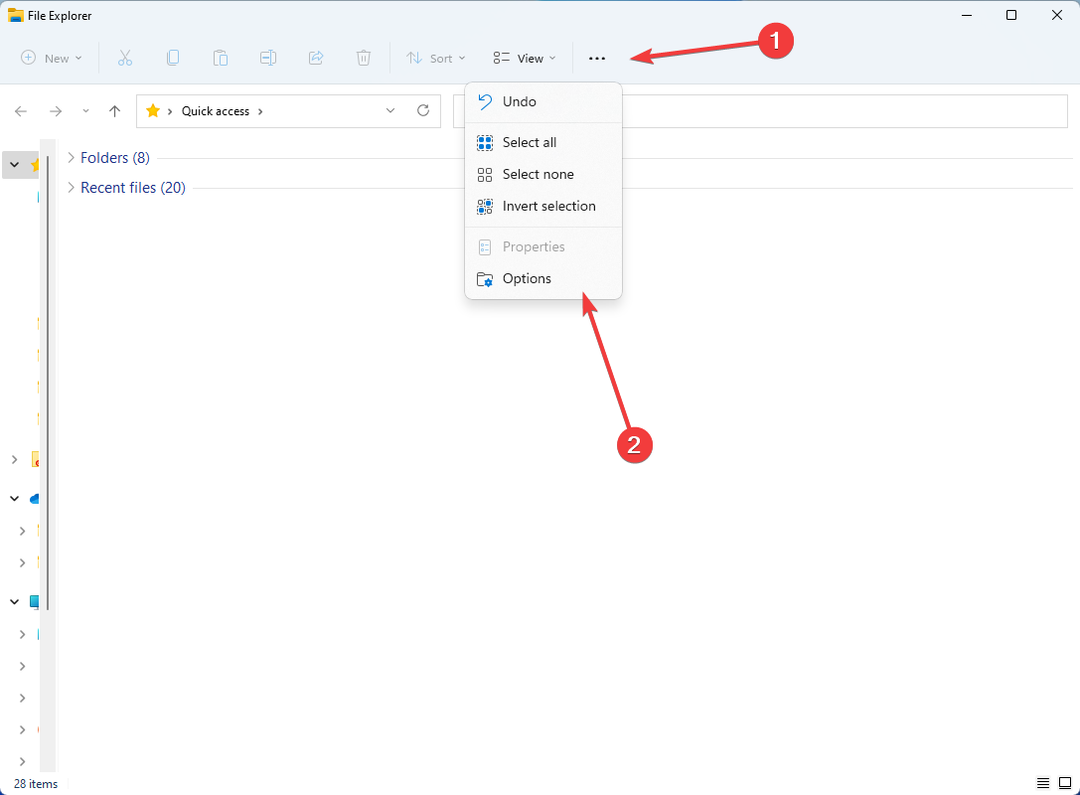
- Gitmek Görüş sekmesi ve işaretini kaldırın Korunan işletim sistemi dosyalarını gizle (Önerilen) içinde Gelişmiş Ayarlar.
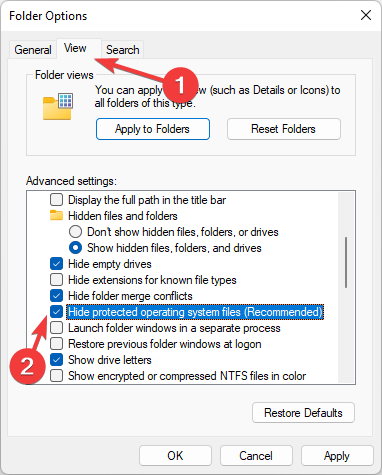
- Bir uyarı mesajı görünecektir. tıklayarak onaylayın Evet.
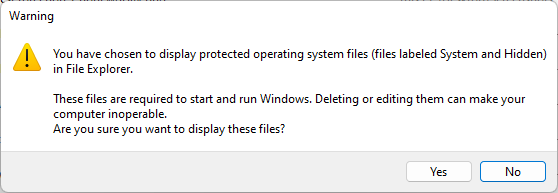
- Tıklamak TAMAM.
Şimdi yapabilmelisin PC'nizdeki tüm gizli dosyaları görüntüleyin ve yönetin, pagefile.sys ve özellikleri dahil.
Doğrudan yeniden boyutlandırma bölümüne geçmenizi öneririz, ancak uyarılarımızı görmezden gelmeyi seçtiyseniz ve kaldırmaya kararlıysanız, nasıl yapılacağını aşağıda öğrenebilirsiniz.
Büyük bir pagefile.sys dosyasını nasıl düzeltirim?
1. pagefile.sys'yi silin
- Bilgisayarınızı açın (bu bilgisayar simgesi), boş bir alana sağ tıklayın ve seçin Özellikler.
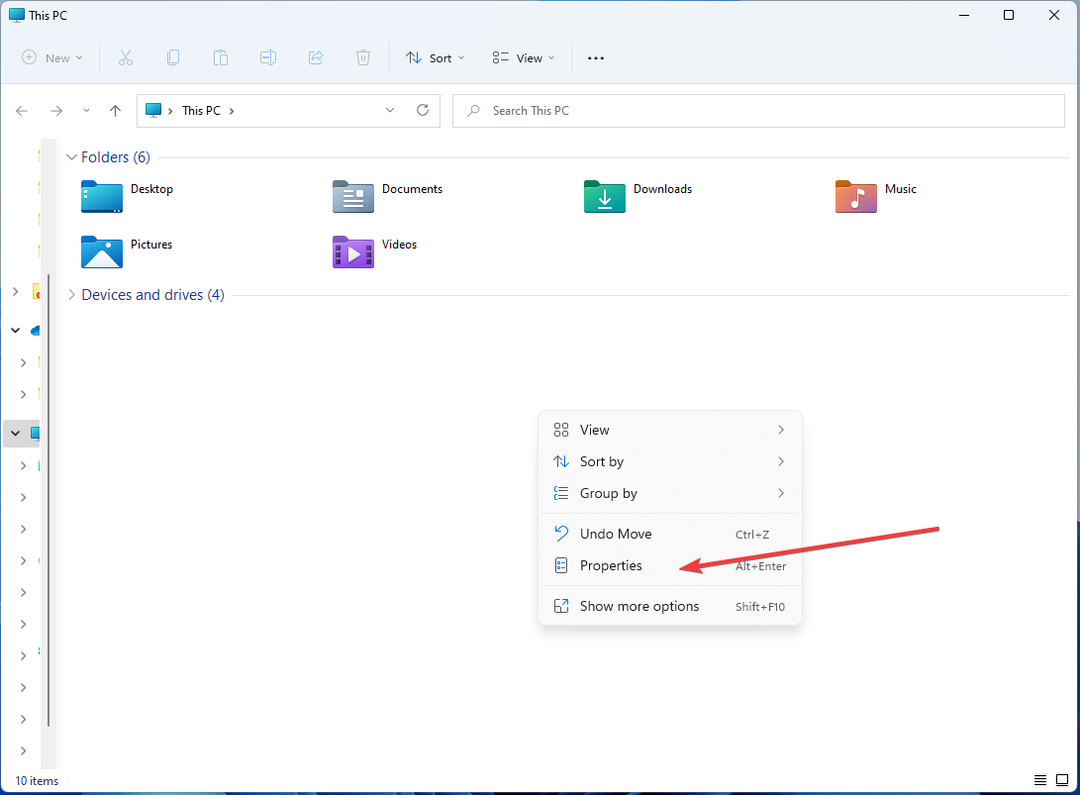
- Tıklamak Gelişmiş sistem Ayarları.
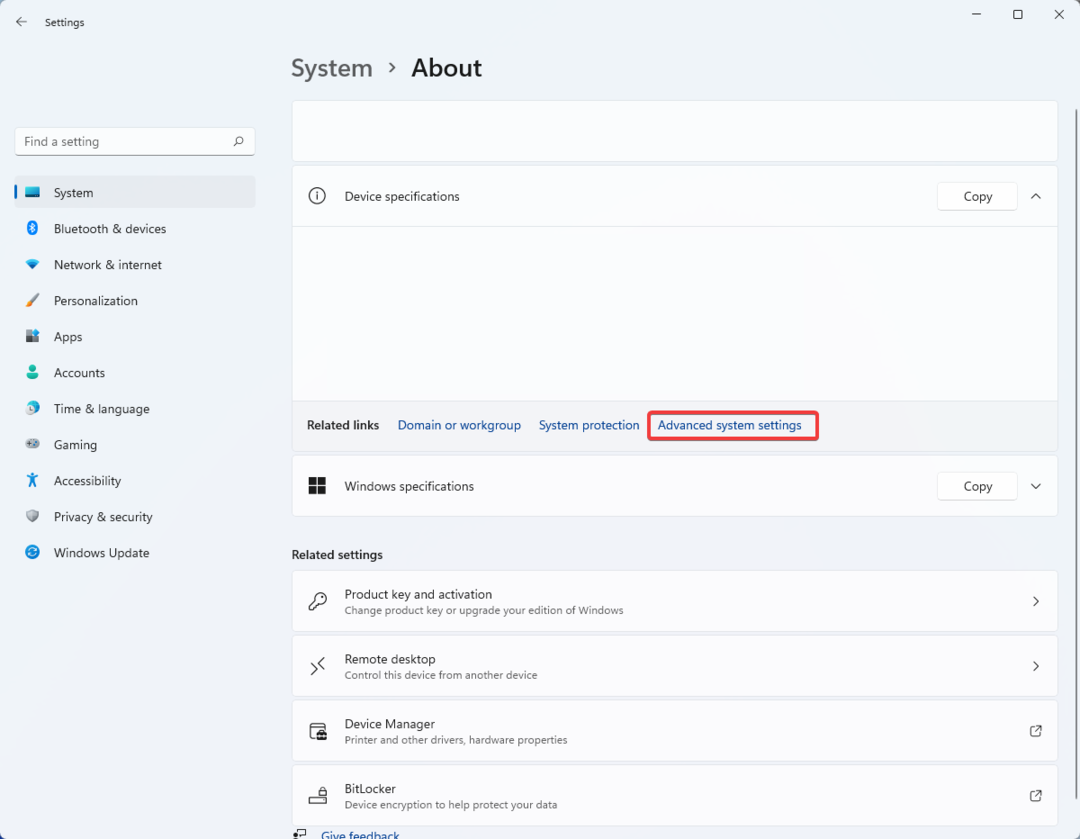
- Bu sizi şuraya götürür: Sistem özellikleri pencere. Bul Verim altındaki bölüm Gelişmiş sekmesini açın ve açın Ayarlar.
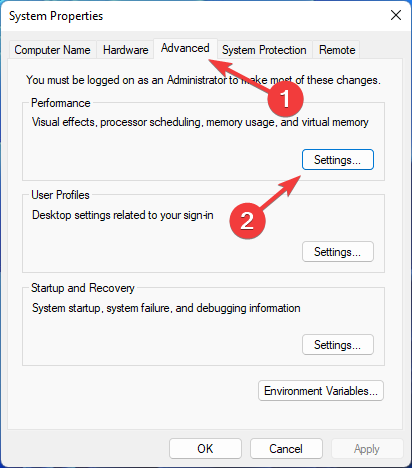
- Gitmek Gelişmiş sekmesine tıklayın ve Değiştirmek içinde Sanal bellek bölüm.
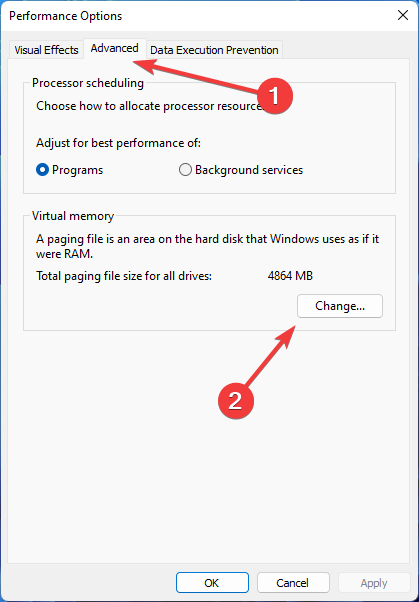
- yanındaki kutunun işaretini kaldırın. Tüm sürücüler için disk belleği dosyası boyutunu otomatik olarak yönetin ve etkinleştirin Disk belleği dosyası yok seçenek. Tıklamak Ayarlamak.
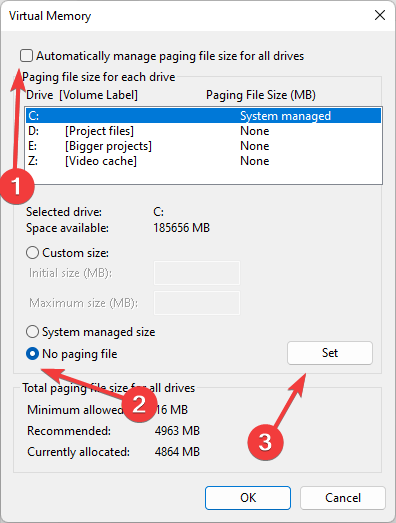
- Tıklamak TAMAM onaylamak.
- PC'nizi yeniden başlatın.
pagefile.sys dosyanız çok büyük olsa bile, onu silmek yerine daha küçük bir değere yeniden boyutlandırın. Bu, biraz disk alanı boşaltacak ve hayati önem taşıyan sanal belleği korumanıza izin verecektir. Azaltmak da çok daha güvenli bir seçenektir!
2. pagefile.sys'yi yeniden boyutlandırma
- Basmak pencereler + S erişmek için Başlangıç menüsü, tip Gelişmiş sistem ayarlarını görüntüleyinve açın.

- Gitmek Gelişmiş sekmesini bulun ve Verim bölüm. aç Ayarlar.
- aç Gelişmiş sekmesini bulun Sanal bellek bölümüne gidin ve tıklayın Değiştirmek.
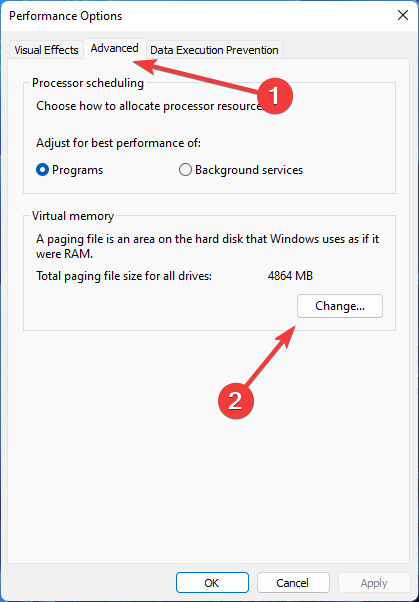
- İşareti kaldır Tüm sürücüler için disk belleği dosyası boyutunu otomatik olarak yönetin ve etkinleştir Özel boyut. Seçilk ve maksimum boyut ve tıklayın Ayarlamak.
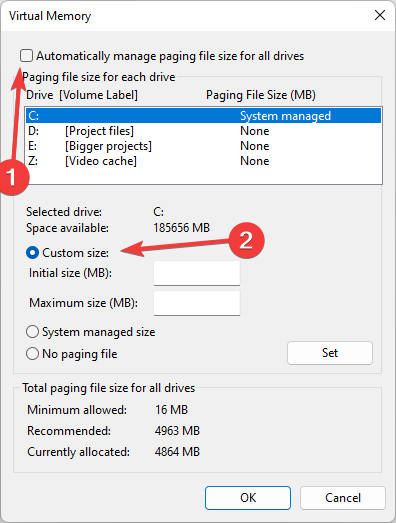
- Tıklamak TAMAM ve değişikliklerin geçerli olması için bilgisayarınızı yeniden başlatın.
Tipik olarak, Windows şunları yönetir: disk belleği dosyası boyutu. Ne koyacağınızı merak ediyorsanız, şu pratik kuralı uygulayabilirsiniz: disk belleği dosyası, kurulu RAM miktarının 1,5 katı ile 3 katı arasında olmalıdır.
Bu şekilde, gerekirse tüm RAM'inize sığacak kadar büyük, ancak disk alanınızda önemli bir yer kaplamayacak kadar da küçüktür. Disk belleği dosyasının boyutunu küçültmenin veya tamamen silmenin bir soruna yardımcı olmayacağını unutmayın. bellek sızıntısı.
- Windows 10 ve 11'de Bir Klavye Nasıl Kilitlenir veya Kilidini Açılır
- IBtSiva.exe nedir ve Silinmeli mi?
- WRSA.exe nedir ve Kaldırmanız Gerekir mi?
- 0xA00F4289 Web Kamerası Hatası: Düzeltmenin 5 Yolu
- Windows için Macrium Reflect: Nasıl İndirilir ve Kurulur
İşte buyur! Artık pagefile.sys dosyanız çok büyüdüğünde ne yapacağınızı biliyorsunuz.
Disk alanınız azalıyorsa bazı önlemler almak isteyebilirsiniz, örn. gereksiz programları kaldırmak, başlatma işlemlerinin sayısını azaltmakveya sisteminizi düzenli olarak güncellemek.
Düşük depolama alanı sorununuzu çözmeyi başardınız mı? Yorumlarınızı veya sorularınızı aşağıdaki bölüme bırakın.
Hâlâ sorun mu yaşıyorsunuz?
SPONSORLU
Yukarıdaki öneriler sorununuzu çözmediyse, bilgisayarınız daha ciddi Windows sorunları yaşayabilir. Gibi hepsi bir arada bir çözüm seçmenizi öneririz. kale Sorunları verimli bir şekilde çözmek için. Kurulumdan sonra, sadece tıklayın Görüntüle ve Düzelt düğmesine basın ve ardından Onarımı Başlatın.


